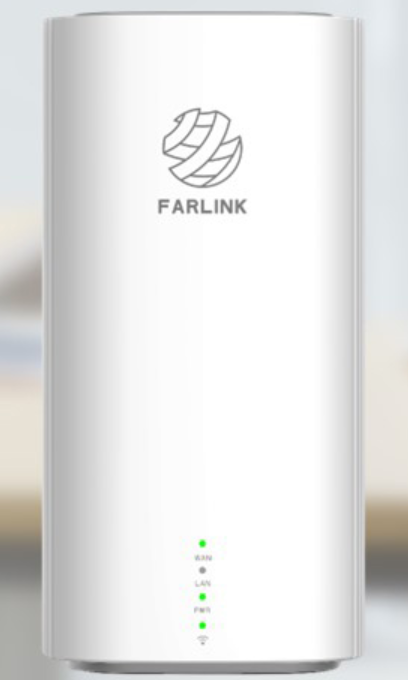桌面除了修改主题和壁纸之外是可以直接更改的,那么,Win11桌面颜色怎样调整?控制面板闪退应该怎样解决?接下来一起随小编来看看吧!

Win11桌面颜色怎样调整?
1、首先我们通过开始菜单打开“设置”。
2、接着在设置里打开“显示”设置。
3、然后打开相关设置下的“高级设置”。
4、随后在显示信息下点击“显示器的显示适配器属性”。
5、最后进入“颜色管理”,点击“颜色管理”就可以设置桌面颜色了。
控制面板闪退应该怎样解决?
方法一:win11 控制面板 打开闪退
1、首先我们在桌面中按下【win】+【r】在打开的页面中输入【msconfig】点击确定。
2、在进入的页面中,我们切换到服务选项,转移到该页面后,我们勾选【隐藏所有microsoft服务】,完成操作后点击【全部禁用】即可。
3、此时我们按下【ctrl】【shift】【esc】打开任务管理器 ,选择【启动】页面,将所有的启动项都禁用即可。
4、此时按下【win】+【x】打开选项栏,我们点击【命令提示符】进入。
5、将下列命令输入进行系统的自我保护和修复的操作当中。
6、若出现无法修复的情况,我们重复输入命令并执行即可。
方法二:win11 nvidia 控制面板 闪退
1、首先我们在搜索框中输入【Geforce Experienc】将其打开。
2、打开页面后我们点击上方【驱动程序】检查更新文件,下载最新的驱动版本。
3、当下载完成后,我们选择快速安装根据提示完成驱动的安装即可。
4、当驱动更新后,我们重启电脑,回到页面后再次打开nvidia 控制面板 就不会出现闪退的现象啦。
关键词: 系统桌面 系统桌面颜色 系统桌面颜色怎样调整 控制面板闪退应该怎样解决